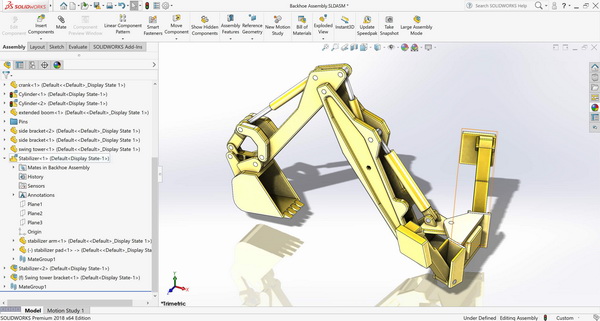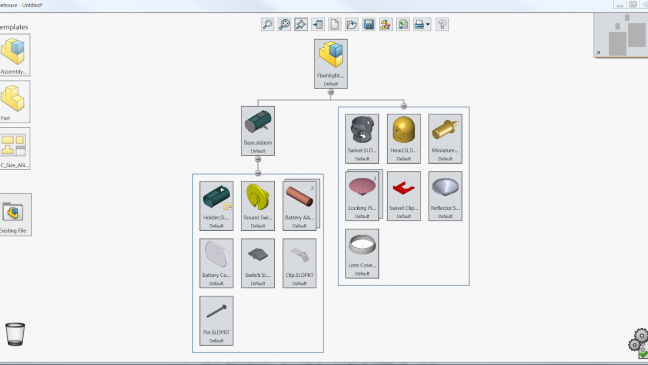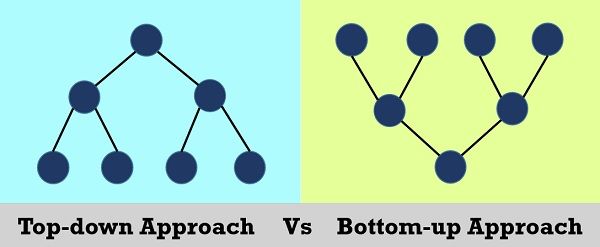آشنایی با اندازه گذاری و اندازه گیری(ارزیابی) سالیدورکس، بخش اول
Solidworks Evaluate Tutorial - Part 1
یکی از مهم ترین نیاز ها که در بخش اسمبلی سالیدورکز پیش می آید و بخصوص در مجموعه های بزرگ با تعداد قطعات زیاد بیشتر اهمیت پیدا می کند، اندازه گیری است. استفاده از ابزارهای بخش ارزیابی سالیدورک باعث می شود خطاهای احتمالی که در بخش ساخت و مونتاژ ممکن است پیش بیاید، در بخش مرحله طراحی و مدلسازی مشاهده شده و نسبت به رفع آن اقدام گردد. برای مثال قسمتی از یک دستگاه که توسط بخش شما و با نرم افزار سالید ورک طراحی شده، باید با چند قسمت دیگر از دستگاه که توسط گروه های دیگر طراحی شده بصورت یک مجموعه واحد مونتاژ شود. بخش شما مسئول طراحی موتور بوده است. اما این موتور یک مجموعه جدا نیست. بلکه باید توسط دسته موتورها به شاسی متصل شده و مختصات آن بگونه ای باشد که در هنگام کوپل به جعبه دنده نیز مشکلی پیش نیاید. از طرف دیگر لازم است تا اطلاعات لازم در خصوص وزن، مرکز جرم و ممان اینرسی در صفحه های مختصات را داشته باشید. برای بدست آوردن این اطلاعات کافی است تا وارد پنجره Solidworks Evaluate در بخش اسمبلی سالیدورکس شوید. گزینه های بسیار زیادی در این بخش وجود دارد. از ارزیابی های اولیه ابعادی تا بررسی تداخل و حتی شبیه سازی و سیمولیشن مقدماتی سالیدورک. برای بدست آوردن اطلاعات جرم، مرکز ثقل و ممان اینرسی کافیست روی Mass properties کلیک شود. تمام اطلاعات مورد نیاز در یک پنجره نمایش داده خواهد شد. در این پنجره همچنین امکان انتخاب واحد ها نیز وجود دارد.
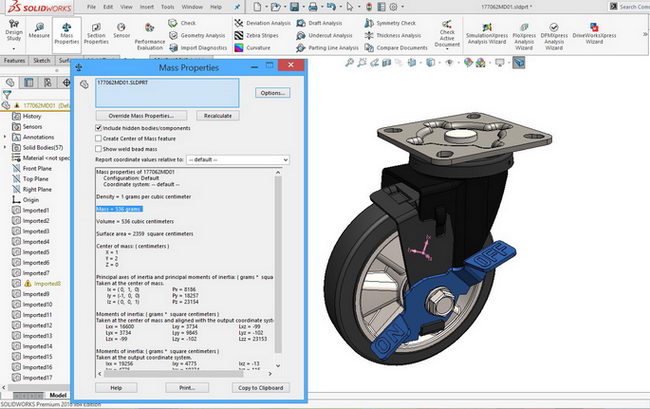
اندازه گیری مشخصات جرم،حجم و ممان یک مجموعه از پنجره Mass Properties در Solidworks
برای بدست آوردن مشخصات ابعادی، فاصله و یا زاویه دو سطح، ضلع، نقطه، دایره و ... از دستور Measure یا اندازه برداری سالید استفاده میشود. روی آیکون این دستور کلیک کنید. پنجره کوچکی باز می شود. در این حالت نشانگر موس بشکل یک متر تغییر پیدا می کند. چنانچه فاصله بین دو استوانه یا سوراخ را بخواهیم، با کلیک کردن بر روی سطح دو استوانه این اندازه مشخص می شود. همچنین در این بخش آپشنی برای انتخاب وضعیت اندازی گیری وجود دارد. فاصله مرکز تا مرکز، حداقل فاصله، حداکثر فاصله و ... قابل تعیین است.
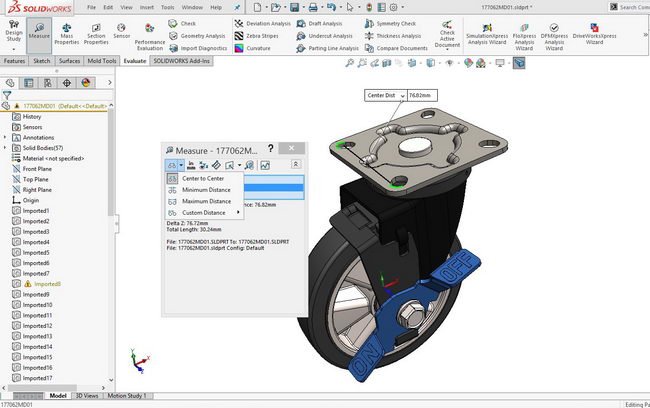
دستور اندازه گیری فاصله و آپشن های قابل انتخاب در سالیدورکز
مهندسی معکوس و بومی سازی دستگاه و ماشین آلات
برگزاری دوره های آموزش سالید ورکس سازمانها
انجام پروژه صنعتی Solidworks
شرکت آراکو، محمد قربانعلی بیک
شماره تماس مستقیم : 09124780268
شماره تماس شرکت : 02166561974-02166129745
لینک های مرتبط
نمونه پروژه های آراکو در اینستاگرام
کانال آپارت آراکو، فیلم فارسی آموزش سالیدورک
مقاله بهترین نسخه سالیدورک برای نصب
کانال یوتیوب آموزش Solidworks آراکو
آموزش اندازه گذاری و اندازه گیری(ارزیابی) سالیدورکز – بخش دوم
Solidworks Evaluate Training - Part 2
پیش تر اشاره شد که نرم افزار سالیدورک که یک نرم افزار نسل پنجم طراحی به کمک کامپیوتر است، بسیار فراتر از یک نرم افزار طراحی قطعات و مجموعه ها عمل می کند. برای مثال در نرم افزار Solidworks امکاناتی برای سیمولیشن هرچه بهتر قطعات و مجموعه ها با دنیای واقعی و بالا بردن دقت نتایج نهایی وجود دارد. برای مثال در ساخت یک مجموعه، معمولا پیش نخواهد آمد که سطح دو قطعه جامد درون یکدیگر فرو رود و تداخل داشته باشند. نرم افزار سالیدورک این امکان را به شما می دهد که پس از اسمبل یک مجموعه، تداخل قطعات را چک کنید. این آپشن از طریق گزینه Interference Detection در بخش Evaluate در دسترس می باشد. با زدن این گزینه و باز شدن پنجره در ابتدا کل اسمبلی مونتاژ شده در سالید ورک بصورت پیش فرض انتخاب می گردد. در صورت تمایل امکان انتخاب دو یا چند قطعه وجود دارد. با زدن گزینه Calculate تداخل قطعات محاسبه و در بخش Results نمایش داده می شود.
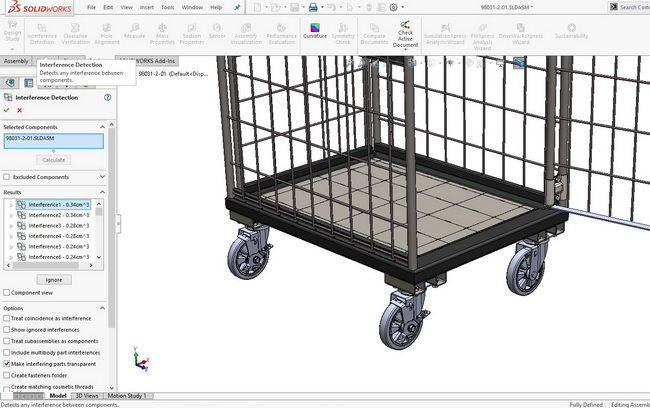
روش مشخص کردن محاسبه تداخل قطعات در بخش Solidworks Interference Detection
آموزش اندازه گذاری و اندازه گیری(ارزیابی) سالید ورکز – بخش سوم
Solidworks Evaluate Training - Part 3
در بخش قبلی در خصوص یکی از بخش های بسیار مهم در ارزیابی طرح مطالبی بیان شد. اشاره شد که پس از تکمیل اسمبلی مورد نظر، امکان محاسبه و مشاهده قطعاتی که با هم تداخل دارند با استفاده از Interference Detection وجود دارد. در صورتی که قطعات با هم تداخل داشته باشند، در هنگام مش بندی و تحلیل های استاتیکی و سیمولیشن سالید ورکز مشکل بوجود خواهد آمد. در بخش Evaluate قسمت دیگری برای ارزیابی طراحی و پیش بینی نتایج حاصل در دنیای واقعی وجود دارد. برای مثال فرض کنید یک پیچ قرار است دو قطعه را به هم متصل نماید. بدون شک در زمان ساخت لازم است تا بین بدنه پیچ و سوراخ قطعات، لقی (Clearance) وجود داشته باشد تا قطعات بدون مشکل بتوانند از درون هم عبور کنند. برای این منظور بخش جداگانه ای با نام Clearance Verification وجود دارد. برای بررسی لقی قطعات در سالیدورکس، پس از اجرای دستور از طریق کلیک روی آیکون آن، قطعات مورد نظر را انتخاب می کنیم. سپس مقدار حداقل لقی را مشخص و در نهایت روی گزینه Calculate کلیک می کنیم.
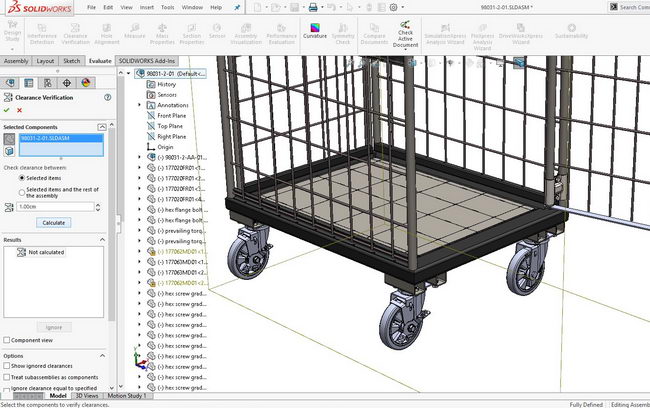
اجرای دستور Clearance Verification
چنانچه مابین تمامی قطعات انتخاب شده لقی مورد نظر وجود داشته باشد، در بخش Results هیچ قطعه ای نمایش داده نمی شود. اما اگر بین قطعات مختلف این لقی رعایت نشده باشد، خطا ها بصورت جفت جفت قطعات در این بخش از نرم افزار سالیدورکس قابل بررسی است.
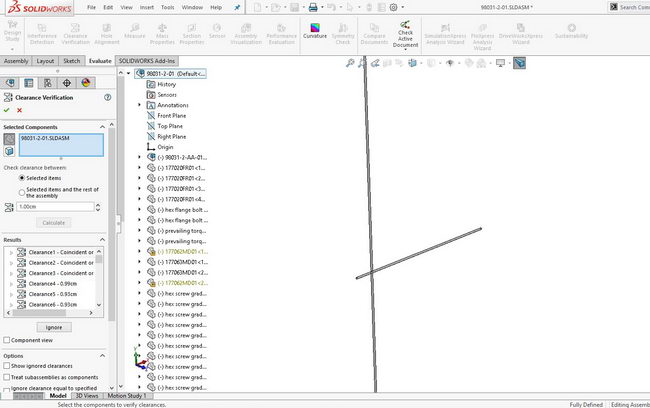
بررسی لقی بین قطعات بصورت جفت جفت در قسمت Results
آموزش اندازه گذاری و اندازه گیری (ارزیابی) سالیدورکس – بخش چهارم
Solidworks Evaluate Training - Part 4
آخرین دستوری که در بخش ارزیابی سالیدورک اسمبلی آموزش داده می شود، دستور Hole Alignment یا هم مرکزی سوراخ ها است. در زمانی که تعدادی قطعه باید با استفاده از اتصالاتی مانند پرچ یا پیچ روی هم مونتاژ شوند، لازم است تا از هم راستا بودن تمامی سوراخ ها با دقت مورد نظر اطمینان حاصل شود. برای این منظور دستور Hole Alignment Solidworks را اجرا میکنیم. در صورتی که هیچ قطعه ای انتخاب نشده باشد، کل اسمبلی سالیدورک بصورت پیش فرض در قسمت Selected Components نمایش داده می شود. در صورت تمایل به بررسی چند قطعه خاص، می توان با انتخاب آنها در این قسمت کار را ادامه داد. سپس میزان تلرانس قابل قبول هم محوری در Hole center deviation تعیین شده و با کلیک کردن بر روی Calculate، نتیجه در قسمت Results نمایش داده می شود. چنانچه تلرانس هم محوری تمامی سوراخ های قطعات انتخاب شده در محدوده مورد نظر باشد، No Misaligned Holes به نمایش در می آید.
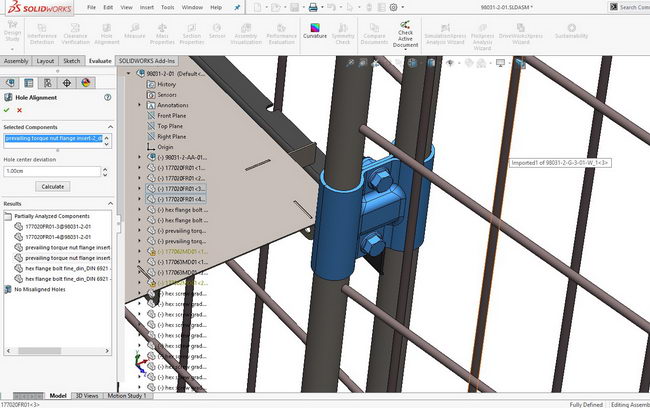
اجرای دستور Hole Alignment
- ۲ نظر
- ۱۰ مهر ۹۶ ، ۱۰:۱۹